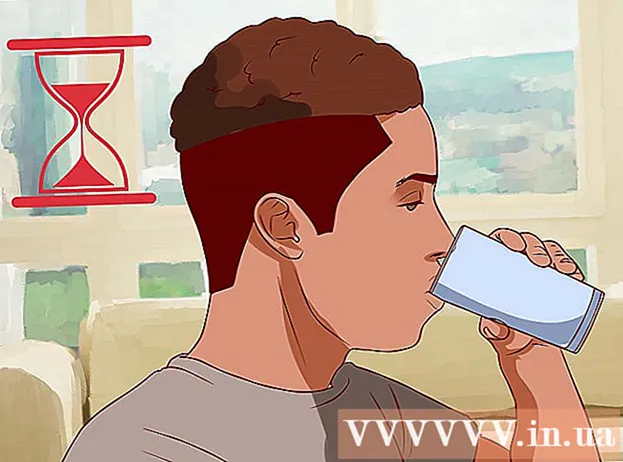Autor:
Marcus Baldwin
Fecha De Creación:
21 Junio 2021
Fecha De Actualización:
1 Mes De Julio 2024

Contenido
Este artículo le mostrará cómo reinstalar el sistema operativo en una computadora con Windows y Mac OS X. Esto se hace cuando el sistema está dañado o infectado. Antes de reinstalar el sistema, haga una copia de seguridad de sus datos y cópielos en un disco duro externo.
Pasos
Método 1 de 2: en Windows
 1 Abre el menú de inicio.
1 Abre el menú de inicio.  . Haga clic en el logotipo de Windows en la esquina inferior izquierda de la pantalla.
. Haga clic en el logotipo de Windows en la esquina inferior izquierda de la pantalla.  2 Haga clic en "Opciones"
2 Haga clic en "Opciones"  . Haga clic en el icono con forma de engranaje en la esquina inferior izquierda del menú Inicio.
. Haga clic en el icono con forma de engranaje en la esquina inferior izquierda del menú Inicio.  3 Haga clic en Actualización y seguridad
3 Haga clic en Actualización y seguridad  . Este icono está en la parte inferior de la ventana de opciones.
. Este icono está en la parte inferior de la ventana de opciones.  4 Ir a la pestaña Recuperación. Está en el lado izquierdo de la ventana.
4 Ir a la pestaña Recuperación. Está en el lado izquierdo de la ventana.  5 Haga clic en Empezar. Encontrará esta opción en la sección Restablecer esta PC en la parte superior de la página.
5 Haga clic en Empezar. Encontrará esta opción en la sección Restablecer esta PC en la parte superior de la página.  6 Haga clic en elimina todoCuando se le solicite. Está cerca de la parte superior de la ventana emergente.
6 Haga clic en elimina todoCuando se le solicite. Está cerca de la parte superior de la ventana emergente.  7 Haga clic en Eliminar archivos y limpiar el disco. Toda la información del disco duro se eliminará y luego se instalará Windows 10.
7 Haga clic en Eliminar archivos y limpiar el disco. Toda la información del disco duro se eliminará y luego se instalará Windows 10. - Es posible que reciba una advertencia en la pantalla de que no puede volver a una versión anterior de Windows. En este caso, haga clic en Siguiente.
 8 Haga clic en Regresar al estado original Cuando se le solicite. Comenzará la reinstalación del sistema.
8 Haga clic en Regresar al estado original Cuando se le solicite. Comenzará la reinstalación del sistema.  9 Espere a que se complete el proceso de reinstalación de Windows. Este proceso puede tardar varias horas, así que conecte su computadora a una fuente de alimentación confiable.
9 Espere a que se complete el proceso de reinstalación de Windows. Este proceso puede tardar varias horas, así que conecte su computadora a una fuente de alimentación confiable.  10 Haga clic en ContinuarCuando se le solicite. Esta opción aparecerá en la parte superior de la página. Se abrirá la página de configuración.
10 Haga clic en ContinuarCuando se le solicite. Esta opción aparecerá en la parte superior de la página. Se abrirá la página de configuración.  11 Sigue las instrucciones en la pantalla. Seleccione un idioma, conéctese a una red inalámbrica y configure otras opciones para completar la reinstalación de Windows 10.
11 Sigue las instrucciones en la pantalla. Seleccione un idioma, conéctese a una red inalámbrica y configure otras opciones para completar la reinstalación de Windows 10.
Método 2 de 2: en Mac OS X
 1 Abre el menú de Apple
1 Abre el menú de Apple  . Haga clic en el logotipo de Apple en la esquina superior izquierda de la pantalla. Se abrirá un menú.
. Haga clic en el logotipo de Apple en la esquina superior izquierda de la pantalla. Se abrirá un menú.  2 Haga clic en Reiniciar. Está casi al final del menú.
2 Haga clic en Reiniciar. Está casi al final del menú.  3 Haga clic en ReiniciarCuando se le solicite. La computadora se reiniciará.
3 Haga clic en ReiniciarCuando se le solicite. La computadora se reiniciará.  4 Inicie su computadora en modo de recuperación. Una vez que presione el botón "Reiniciar", mantenga presionadas las teclas ⌘ Comando+R hasta que se abra la ventana Utilidades.
4 Inicie su computadora en modo de recuperación. Una vez que presione el botón "Reiniciar", mantenga presionadas las teclas ⌘ Comando+R hasta que se abra la ventana Utilidades.  5 Por favor seleccione Utilidad de disco. Es un icono de disco duro gris.
5 Por favor seleccione Utilidad de disco. Es un icono de disco duro gris.  6 Haga clic en Continuar. Está en la esquina inferior derecha de la ventana.
6 Haga clic en Continuar. Está en la esquina inferior derecha de la ventana.  7 Seleccione su disco duro. En el lado izquierdo de la ventana, haga clic en el disco duro donde está instalado el sistema operativo Mac OS X.
7 Seleccione su disco duro. En el lado izquierdo de la ventana, haga clic en el disco duro donde está instalado el sistema operativo Mac OS X.  8 Haga clic en Borrar. Es una pestaña en la parte superior de la ventana. Se abrirá una ventana emergente.
8 Haga clic en Borrar. Es una pestaña en la parte superior de la ventana. Se abrirá una ventana emergente.  9 Abra el menú Formato. Lo encontrará en el lado derecho de la página.
9 Abra el menú Formato. Lo encontrará en el lado derecho de la página.  10 Haga clic en Mac OS extendido. Esta opción está en el menú.
10 Haga clic en Mac OS extendido. Esta opción está en el menú.  11 Haga clic en Borrar. Está en la esquina inferior derecha de la ventana.
11 Haga clic en Borrar. Está en la esquina inferior derecha de la ventana.  12 Espere a que se elimine la información del disco duro. Esto llevará un tiempo, así que conecte su computadora a una fuente de alimentación confiable.
12 Espere a que se elimine la información del disco duro. Esto llevará un tiempo, así que conecte su computadora a una fuente de alimentación confiable.  13 Haga clic en ListoCuando se le solicite.
13 Haga clic en ListoCuando se le solicite. 14 Haga clic en Utilidad de disco. Este menú está en la parte superior izquierda de la pantalla.
14 Haga clic en Utilidad de disco. Este menú está en la parte superior izquierda de la pantalla.  15 Haga clic en Salir. Está cerca de la parte inferior del menú Utilidad de disco. Volverá a la ventana principal del modo de recuperación.
15 Haga clic en Salir. Está cerca de la parte inferior del menú Utilidad de disco. Volverá a la ventana principal del modo de recuperación.  16 Por favor seleccione Reinstalar macOSy luego presione Continuar. Comienza la instalación de macOS Sierra en tu disco duro.
16 Por favor seleccione Reinstalar macOSy luego presione Continuar. Comienza la instalación de macOS Sierra en tu disco duro. - 17 Sigue las instrucciones en la pantalla. Una vez que haya instalado macOS Sierra, configure su sistema (por ejemplo, elija un idioma y conéctese a una red inalámbrica).
Consejos
- Restaure archivos y programas desde la copia de seguridad de datos, pero antes de hacerlo, asegúrese de que no haya ningún programa corrupto / malware en la copia de seguridad.
Advertencias
- Cuando el sistema está instalado, debe reinstalar los programas que necesita.